一、主板原理结构框图(本文以创维液晶电视主板为例)
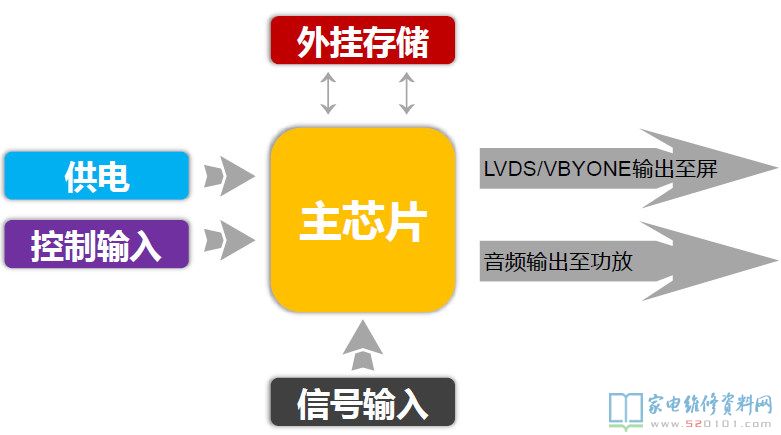
二、系统启动流程
启动流程为:加载引导程序 ->加载linux内核 ->启动主程序
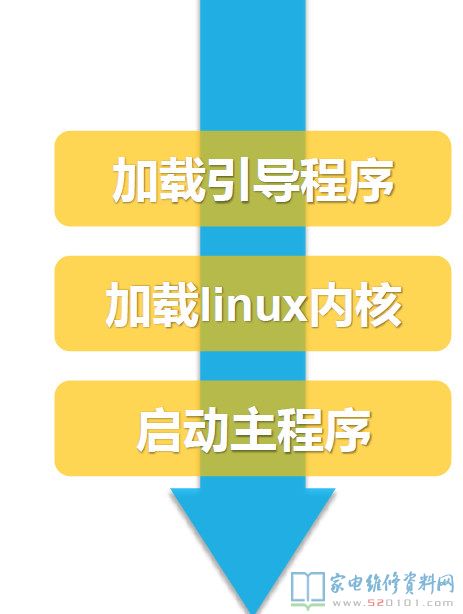
三、打印信息分析
1、打印信息来源
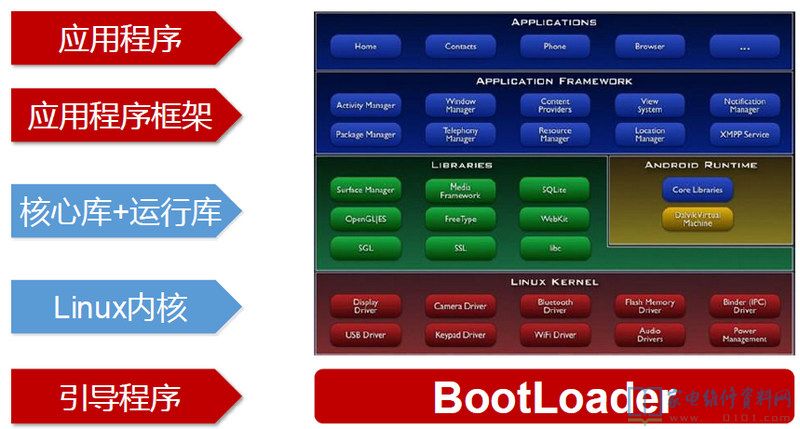
2、bootloader
理解以下原理后,能够通过Bootloader打印信息判断关键器件的硬件故障!
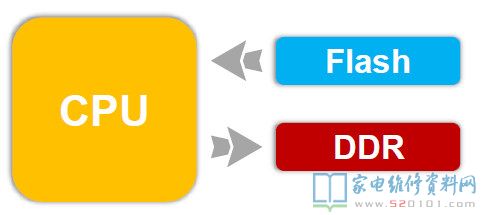
(1).检测DDR信息并校验通讯是否正常
(2).初始化相关硬件,如NAND或EMMC
(3).将Flash中的Kernel及根文件系统镜像加载到DDR中
(4).为内核设置启动参数,调用内核
a、第一阶段
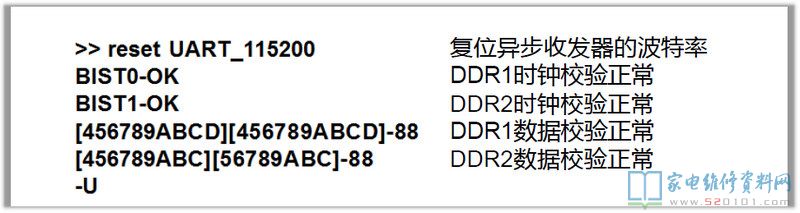
以上为系统启动的最初阶段,芯片主要会对DDR进行检测,若此阶段校验失败则Bootloader不再继续,系统停止运行。
PS:对于现在带操作系统的电视来说,程序的运行都是在DDR中,若DDR工作异常,则系统无法运行。
b、第二阶段
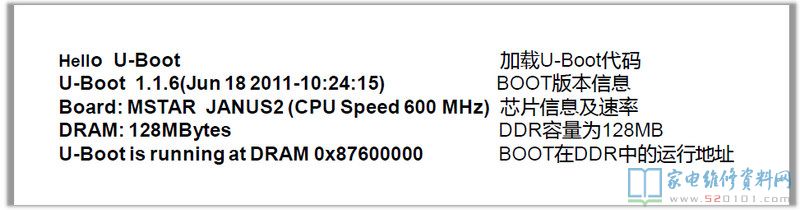
第二阶段会显示Boot版本,CPU及DDR信息。此阶断主要将Bootloader的stage2加载到DDR中,为下一步初始化硬件,加载Kernel做准备。
c、第三阶段
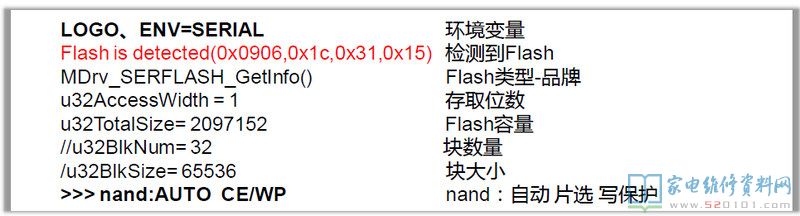
第三阶段主要检测Flash信息,如果验证通过则将从Flash中读取Kernel到DDR。
四、Mstar方案Log日志分析
(1)、8M/S系列正常Log
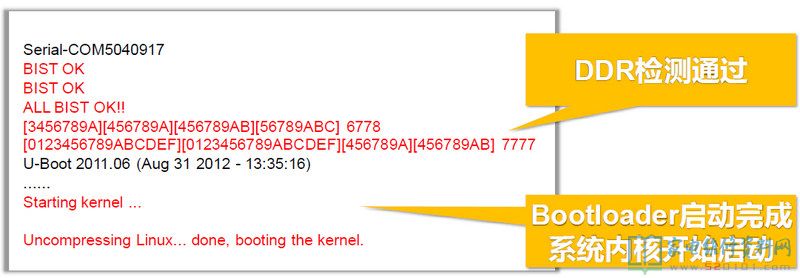
(2)、8M/S系列DDR异常1
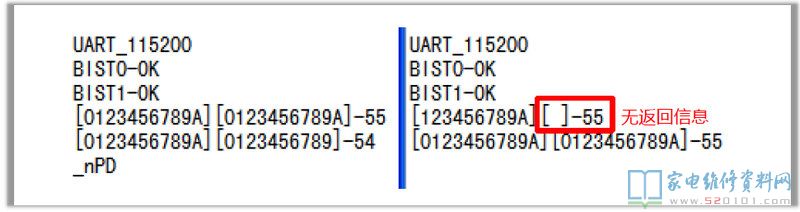
打印信息显示:两组DDR的时钟校验正常,但紧接着第四行检测它们与主芯片数据校验错误。
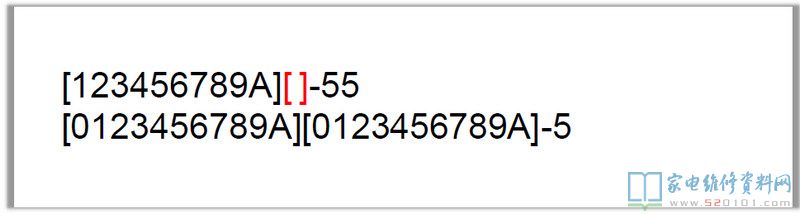
每一行中第一个中括号内部显示的主芯片输入到DDR的信息,第二个中括号显示的是DDR输出返回到主芯片中的信息,两者之间误差不超过3个数。很明显可发现第一颗DDR返回是不正常的,那么基本可以判断为第一颗DDR出现损坏或虚焊(修复后证实故障点为U12 虚焊)
(3)、8M/S系列DDR异常2
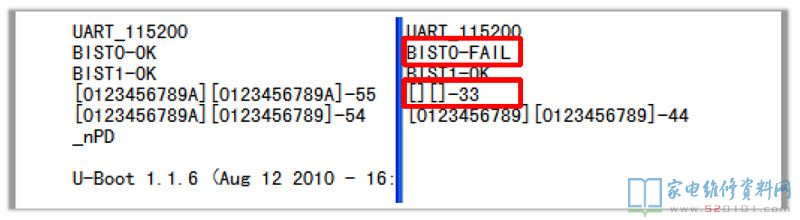
DDR0时钟校验失败,在第4行的通讯检测中,发现主芯片到该DDR的输入信息都没有,那么很可能是主芯片虚焊或损坏,当然也不完全排除DDR虚焊的情况,经维修后故障为主芯片虚焊。
(4)、8M/S系列DDR异常3
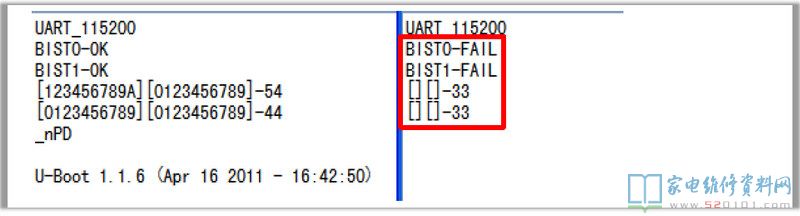
第二、三行显示两颗DDR均检测失败,第四五行显示两颗DDR均没有收到来自主芯片的信息,测量DDR供电正常,故障范围可以判断主芯片不良或是虚焊,修复后证实主芯片损坏。(DDR供电短路也会引起上述打印信息)
(5)、8M/S系列DDR异常4
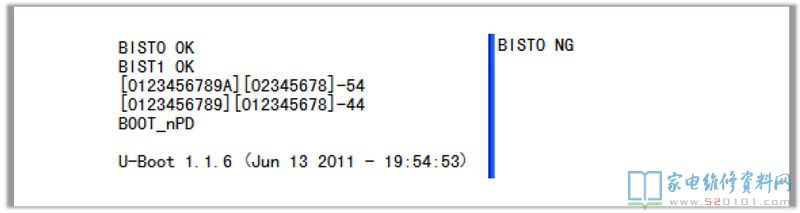
第一颗DDR自检失败,所以分析第一颗DDR损坏或者CPU和第一颗DDR之间的排阻虚焊导致,多数为CPU损坏。判断是否为CPU损坏的方法,测量CPU内核供电LDO输出端对地阻值,正常一般为60欧,有的为0欧,可用手指感受下CPU温度,刚开机如果CPU很快发热的话,就很有主芯片损坏。
(6)、8M/S系列FLASH异常1
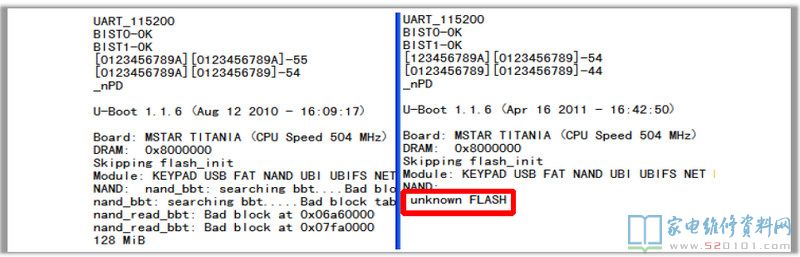
打印信息显示:机器已经顺利检过DDR、U-BOOT,当开始跑到NAND的时候却发现无法识别FLASH,无法读取FLASH数据。这种情况一般升级主程序即可。如果无法升级则要检查NAND是否正常。
(7)、8M/S系列FLASH异常2
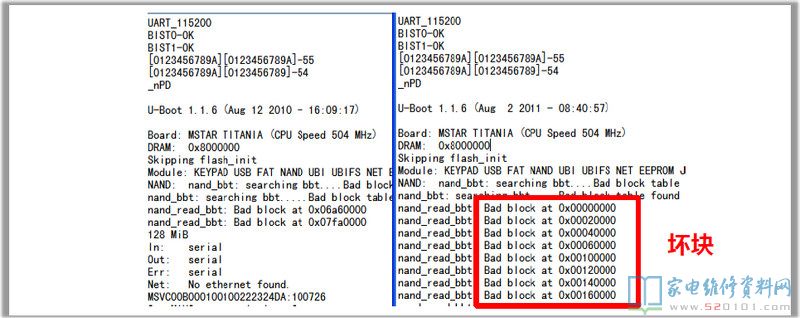
右边显示BAD BLOCK,即NAND有坏块的意思。这种情况需要更换NAND。
(8)、8M/S系列FLASH异常3
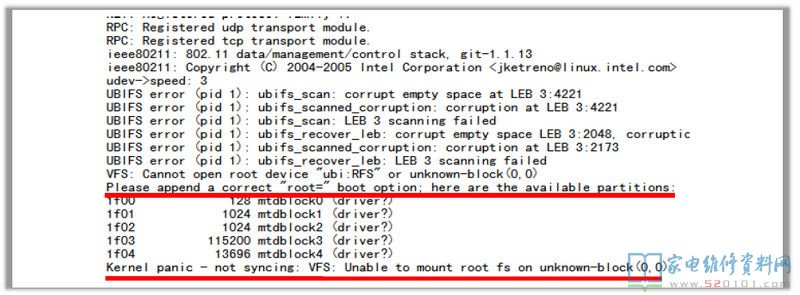
无法挂载root, flash有不识别的区。这种一般为NAND或EMMC自身损坏所致,须更换。
(9)、8M/S系列主程序异常Log
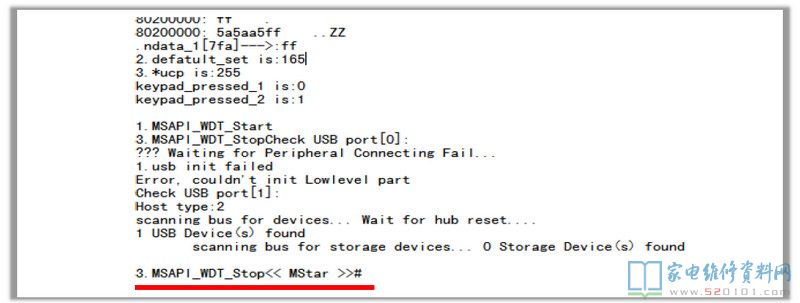
Boot正常,但主程序丢失,重新升级主程序即可。
4、8M/S系列维修总结
(1).对于8M/S机芯无打印信息输出,首先可以用ISP_Tool这个工具对其烧写Boot,如果能连接则硬件无问题。
(2).芯片和DDR通讯故障较多,可根据打印的内容来判断BIST检测OK的一般没有硬件故障,大多是排阻或芯片虚焊;BIST0对应为程序运行DDR,BIST1对应为图像处理DDR。
(3).从打印信息中无法判断故障时,可以尝试重刷Boot和升级主程 序,很多问题能迎刃而解。
五、MTK方案Log日志分析
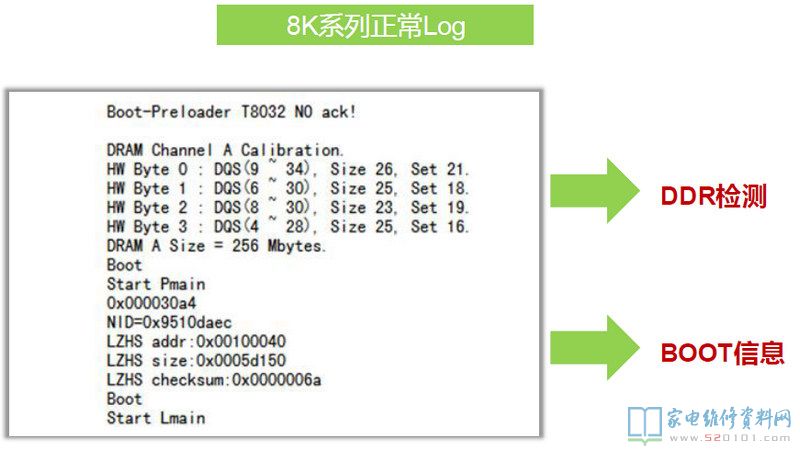
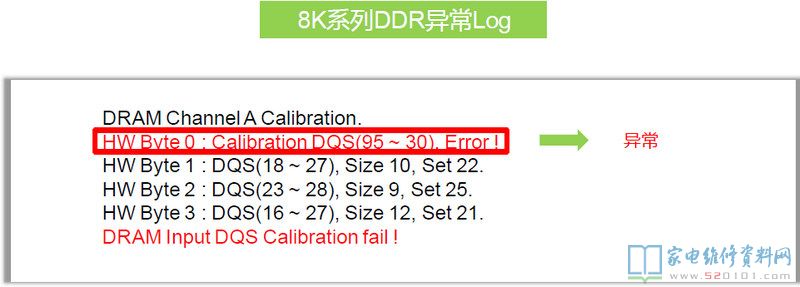
上图中DDR检测失败,造成的原因一般为DDR和CPU虚焊或自身损坏,DDR供电异常。

K机芯DDR测试中,HW Byte0和HW Byte1代表DDR1
HW Byte2和HW Byte3代表DDR2,故上图Log中通讯出错的是DDR2。
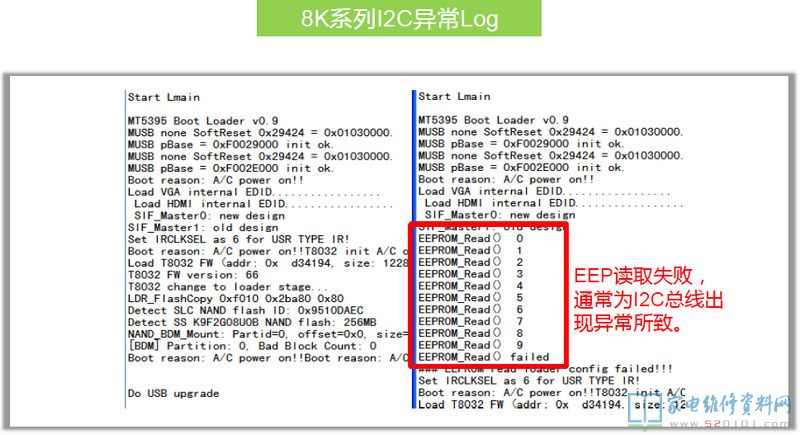
EEPROM出错时首先应检测SCL和SDA电压是否正常,EEP本身损坏的机率还是不大,一般多为I2C总线上挂的高频头,功放甚至是板材本身漏电所引起。
8K系列维修总结
1. 8K机芯无单独存放Boot的SPI-Flash,Boot存放于NAND或是EMMC当中,所以当出现没有打印信息时,可以尝试用工具烧写Boot。烧写过程中可以根据工具中返回的Log判断故障位置,如果串口完全连不上,则要检查芯片供电,复位和芯片自身是否正常。
2. DDR测试失败时,很多都是主芯片本身虚焊,可通过用力按压芯片来判断。
3. 采用MT5501芯片的机芯很多只打印个Boot的问题,这种故障NAND/主芯片/DDR都有遇到,由易到难代换。
六、Amlogic方案日志分析
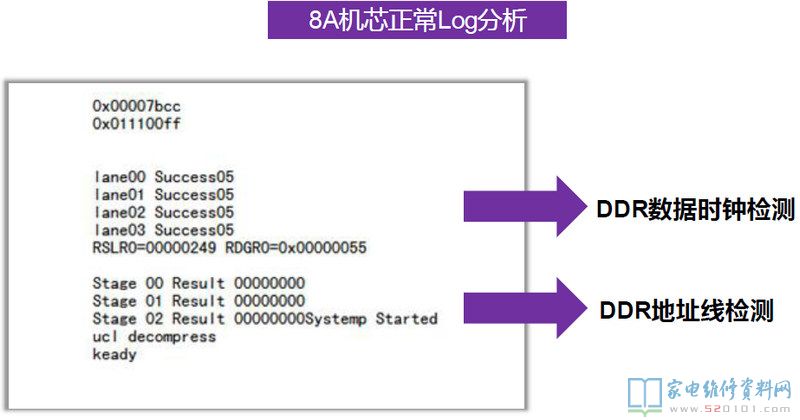
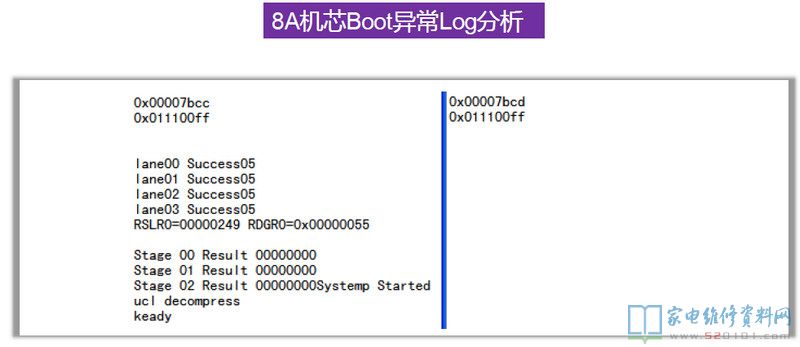
问题主板打印信息只有两行,说明Boot并没有运行。这类问题首先应考虑存放Boot的Flash工作是否正常,如果没问题可重新烧写Boot。
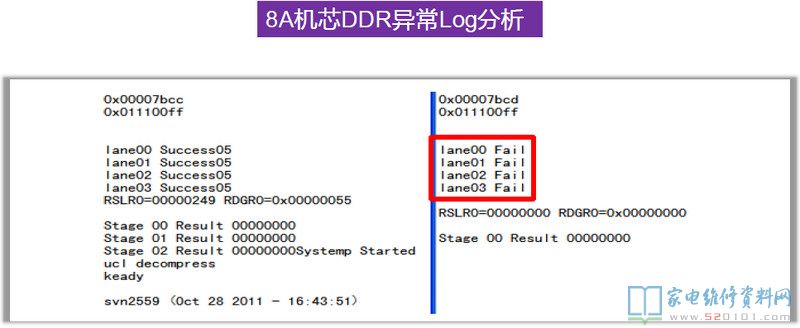
打印信息第三到六行出现lane0x Fail,Lane出错可以表明和DDR通讯时发生了故障,但并不能具体到某颗DDR,尝试更换DDR即可(一般为第一个DDR),有时主芯片损坏也会引起。
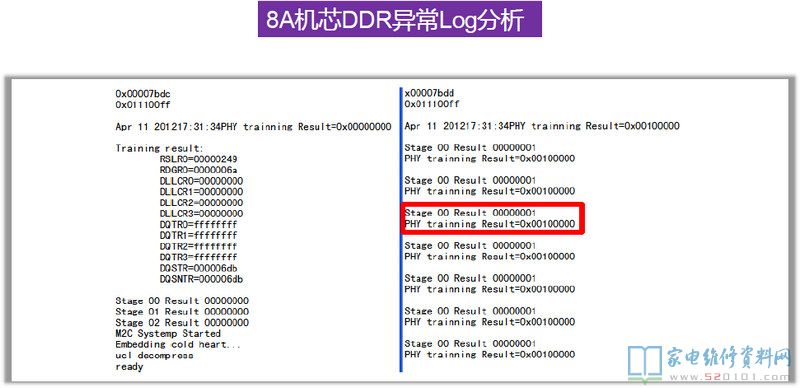
问题主板显示DDR地址线检测失败,一般为DDR损坏,但难以判断具体哪颗DDR引起,维修时注意。
8A机芯维修总结
1. 8A机芯软件故障率较高,大多表现为开机后在Logo处停下,进不了主页。此类故障直接升级主程序均基本可解决。
2. 8A机芯无专门烧写Boot的工具软件,Boot可以用编程器,通用串口工具输入命令或是专门的引导SD卡来烧写。
3. 8A机芯串口默认为关闭状态,所以打印信息只会打印到start kernel….,需要手动打开串口后,才会显示加载内核后的信息。
七、Realtek方案 日志分析
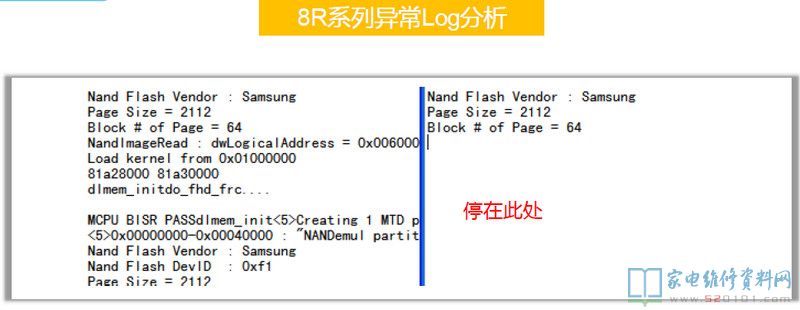
8R系列上电时首先也会检测DDR通讯,只是不打印出来。
在8R6X机芯上第一颗DDR出问题是不会有任何信息出来的,8R9X上则会打印一个H。上图为8R6X的Log中,前面是有打印的,问题出在第二颗DDR上,CPU和它的通讯有问题。
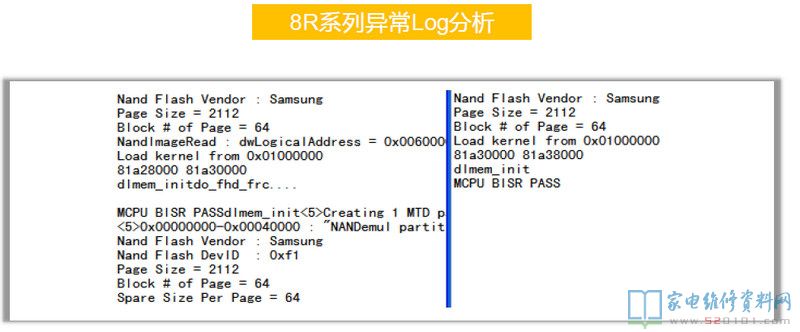
上图故障板中测量各个关键点电压正常,尝试给主板烧写引导程序,可以写入成功。尝试烧写主程序,升级后故障依旧,怀疑第二颗DDR损坏,更换后,开机正常。
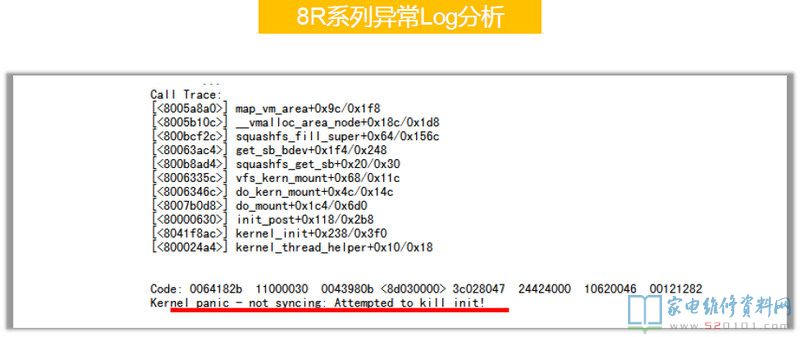
上面显示程序在运行过程中丢失,一般对其重新升级主程序。之前8M系列也会有同样的打印信息,对比起来记忆会更加深刻。
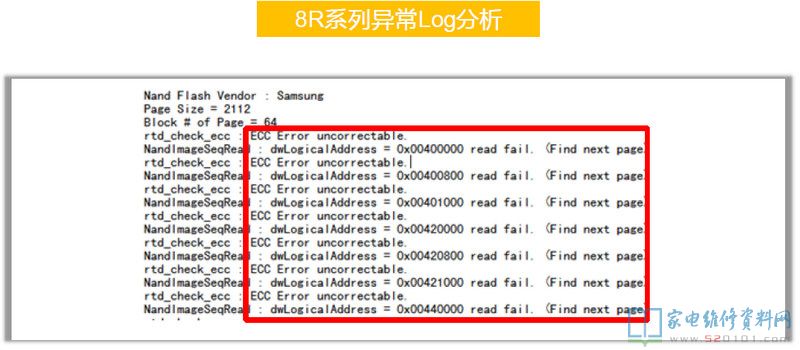
上面显示读取NAND中的镜像失败,这种一般重新升级主程序即可,升级过程注意NAND坏块数量,过多必须要更换。
8R系列维修总结
1. 8R机芯无打印信息时可以首先用工具软件升级Boot:能连接的情况下表明CPU和Flash没有问题。不能连接则检查CPU和Flash自身工作条件。
2. 工具能连接但是无法写入Boot,这类问题需要检查CPU和DDR1(位号U2)之间的通讯是否正常-排阻或板材。
3. Boot写入正常但是仍无打引信息,这类问题需要检查CPU和DDR2(位号U3)之间的通讯-排阻或板材。
4. 8R6X由于板材问题占多数,所以在更换DDR或芯片前一定要测试排阻对地阻抗是否正常。
八、Hisi方案 日志分析
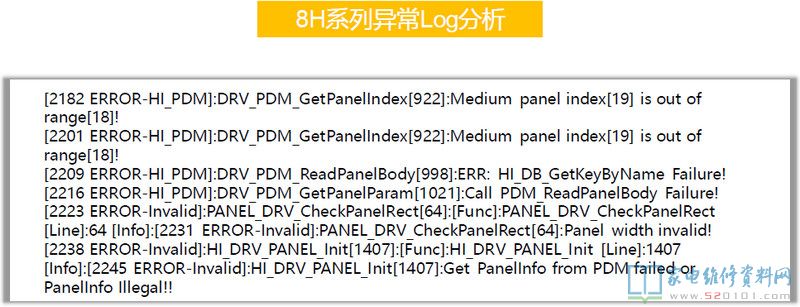
根据打印信息显示,当前EEPROM中的屏参为19,而软件支持屏参范围只到18 ,因此会出现黑屏问题。可能是由于升级了8200-8H80的软件导致。
尝试进入recovery模式重新升级,但是无法进入到recovery(有可能是已经进入,但是屏幕无法显示),因此,使用Hitool工具重新烧写boot程序,然后进入recovery模式,重新升级65G8210主程序后,故障排除。
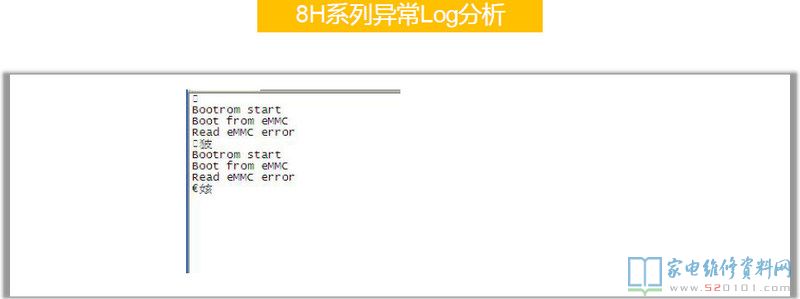
打印信息显示:无法读取eMMC,经分析,这种情况大部分可能是eMMC损坏,或者主芯片损坏,若依旧无法修复,则需考虑板材问题。
九、打印工具展示

十、升级小板介绍
升级小板实际上是一块USB转串口的转接板。通过它对主板的Flash进行烧写程序,就是利用它来建立电脑USB口和主板主芯片串口之间地通讯。当前我们采用的方案为CH341A升级小板和FT2232刷机盒子。

左上角有个开关,查看打印信息时候开关要打在UART一边,即左边

部分8M系列的主板需要把 RXD-SDA,TXD-SCL相连(如右图)才能显示出打印信息,通过将开关拨动到IIC即可。

十一、打印工具安装与调试
我们常用的超级终端工具软件 secureCRT,图标为下图,这是一款很强大的软件。 作用:这款工具对我们的用处是亮化机器内部的工作状态,把内部运行状态,通过串口输出,显示出来,方便我们确定故障点。
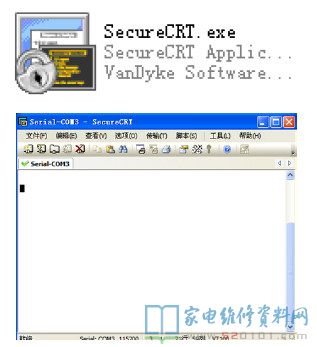
串口工具设置:首先要保证电脑上安装了USB串口驱动程序CH341SER.EXE

方法为: 1.先把串口升级小板插入USB口中 双击SETUP图标(下图一),会出现对话框(下图二) 点击 INSTALL,驱动会自动安装,大约2s后会弹出对话框,显示为驱动安装成功,如图三 安装成功后,找到电脑的任务管理器,其中有端口一项,USB-SERIAL CH341A(COM3) ,其中COM3就是端口号,它会在以后的打印工具软件的设置中用到

串口驱动程序安装成功后,找到电脑的设备管理器---端口---USB-SERIAL CH341A(COM3)
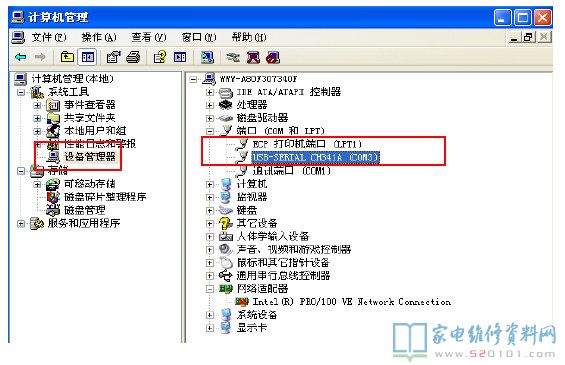
串口升级小板驱动程序安装完成之后,就可以配置打印工具,方法为:
1、双击仿真程序快捷方式,会出现的“快速连接” 如下图
2、在协议中选择 Serial,然后选择相应的端口(端口要和在任务管理器里的端口要一致,本机的端口为COM3),波特率为115200,然后流控全不选。
3、最后点“连接”按钮
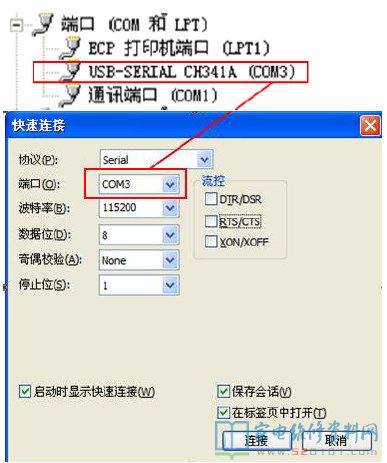
打印工具设置完成后,只要不换端口,会话选项只需第一次配置即可,以后每次都会沿用上次配置。配置好以后会看到光标闪烁
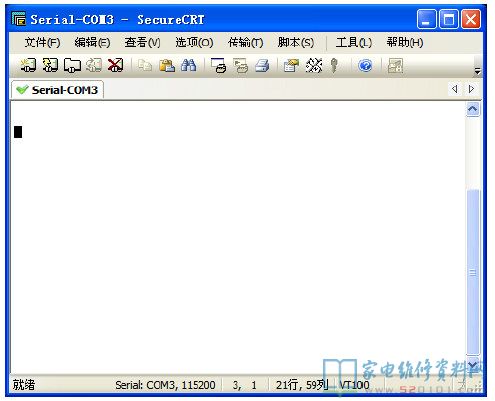
注意:如果每次使用同一个USB口,那么端口号就不会变,如果插在了不同的USB口上,端口号需要重新配置
按上述配置完成后,可看到主板运行的打印信息。
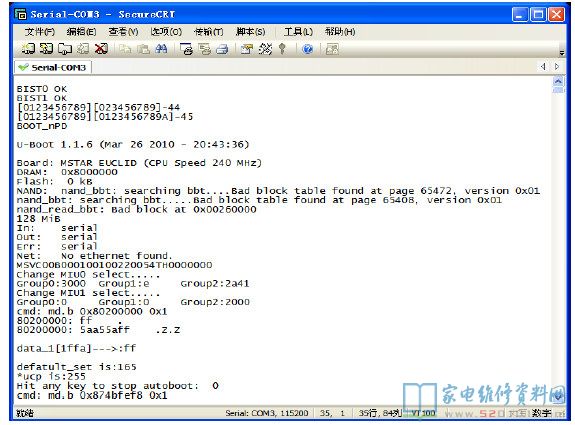
网友评论